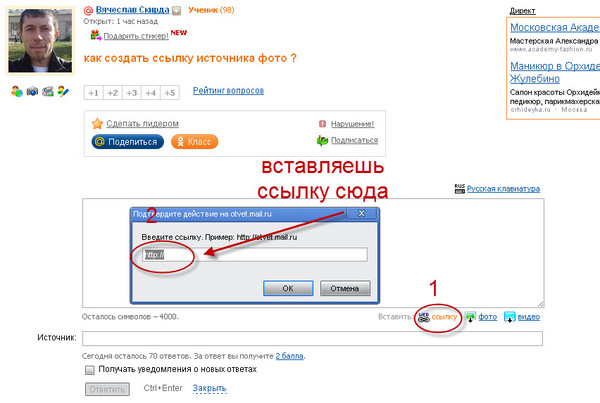Как создать ссылку на сайт на рабочем столе Windows
Если вы регулярно посещаете какие-то определенные сайты, есть возможность создания ярлыка для таких сайтов на рабочем столе Windows 10 или Windows 11: при его запуске сайт автоматически будет запускаться либо в браузере по умолчанию, либо в браузере, с помощью которого такой ярлык был создан.
В этой пошаговой инструкции подробно о том, как создать ссылку на сайт на рабочем столе, используя Google Chrome, Microsoft Edge или Яндекс Браузер. Аналогичным образом создание ярлыка возможно и в других популярных браузерах. Также может пригодиться: Как добавить сайт на рабочий стол Android телефона.
Прежде чем приступить к описанию способов создания ярлыка веб-ресурсов на рабочем столе отдельно для каждого браузера, отмечу два универсальных способа, которые одинаково работает почти везде.
Универсальные способы создания ярлыка на сайт
Первый — использование перетаскивания мышью (Drag and Drop):
- Откройте нужный сайт в вашем браузере и выделите его адрес в адресной строке.

- Перетащите его мышью на рабочий стол.
- На рабочем столе автоматически появится ярлык для этого сайта.
Второй метод — ручное создание ярлыка:
- Нажмите правой кнопкой мыши в пустом месте рабочего стола, выберите пункт контекстного меню «Создать» — «Ярлык».
- В поле «Укажите расположение объекта» введите (или скопируйте из адресной строки) полный адрес сайта, включая протокол — https или http.
- Нажмите «Далее» и задайте отображаемое имя этого ярлыка и нажмите кнопку Готово.
В дальнейшем, в свойствах ярлыка можно будет изменить отображаемый значок, таким образом, чтобы он больше соответствовал содержимому сайта (обычно для сайтов также легко скачать оригинальную иконку favicon.ico и использовать её в качестве значка ярлыка).
Создание ярлыка сайта на рабочем столе в Google Chrome
- Откройте меню браузера (три точки справа в верхней панели), выберите «Дополнительные инструменты» — «Создать ярлык».

- Укажите имя создаваемого ярлыка. При необходимости можно отметить опцию «Открыть в отдельном окне» (иначе будет открываться в новой вкладке) и нажмите кнопку «Создать».
- В результате на рабочем столе будет создан ярлык выбранного сайта, причем для большинства сайтов — уже с оригинальным значком.
В Microsoft Edge
В Microsoft Edge шаги для создания ярлыка сайта выглядят следующим образом:
- Откройте меню браузера (три точки в верхней панели справа).
- Выберите пункт «Приложения» — «Установить этот сайт как приложение».
- Задайте имя сайта и нажмите «Установить».
- Сайт будет перезапущен в режиме приложения, и вы сможете отметить пункт «Создать ярлык на рабочем столе» в появившемся окне.
Если открытие в виде приложения не требуется, можно поступить иначе: в меню Microsoft Edge использовать пункт «Другие инструменты» — «Закрепить на панели задач» или «Закрепить в меню Пуск».
Ссылка на сайт на рабочем столе с помощью Яндекс Браузера
Создание ярлыка сайта на рабочем столе в Яндекс.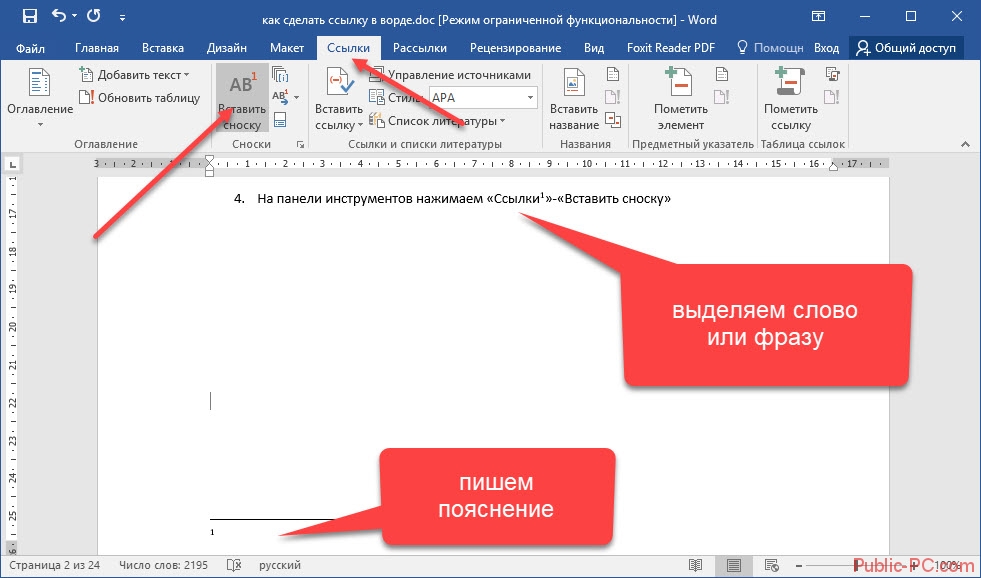 Браузере реализована почти так же, как в Chrome, достаточно выполнить следующие шаги:
Браузере реализована почти так же, как в Chrome, достаточно выполнить следующие шаги:
- Откройте меню Яндекс Браузера (три полоски справа в строке заголовка).
- Перейдите в раздел «Дополнительно» — «Дополнительные инструменты» — «Создать ярлык».
- Укажите имя ярлыка, при необходимости отметьте пункт «Открыть в отдельном окне».
- Подтвердите создание ярлыка кнопкой «Создать».
На этом всё — нужные ярлыки сайтов созданы, можно пользоваться. Если остаются вопросы, задавайте их в комментариях.
remontka.pro в Телеграм | Способы подписки
Редактор Wix: Добавление ссылки к элементу | Центр Поддержки
Добавьте ссылки к элементам сайта, чтобы посетители могли переходить между разными разделами и легко находили релевантный и важный контент.
Есть много типов ссылок, которые вы можете добавить, в том числе ссылки на страницы, внешние URL-адреса и ссылки на адреса эл. почты.
Содержание
Типы ссылок
Есть много типов ссылок, которые можно добавить к элементам, чтобы направлять посетителей к любому контенту, включая ссылки на промобоксы, якоря и внешние URL-адреса.
Выберите вариант ниже, чтобы узнать больше о типах ссылок:
Веб-адрес
Добавление ссылки на веб-адрес — это быстрый и простой способ направить посетителей на релевантный или полезный контент за пределами вашего сайта. Когда ваши посетители нажимают на элемент, они перенаправляются на добавленный вами веб-адрес.
Совет: выберите, где будет открываться ссылка: в новом окне браузера или в текущем окне.
Страница
Ссылка на страницу сайта может привлечь внимание к важному или актуальному контенту. Когда посетители нажимают на элемент, они перенаправляются на выбранную вами страницу.
Совет: выберите, где будет открываться ссылка: в новом окне браузера или в текущем окне.
Секция или якорь
Секции — это строительные блоки сайта, которые вы можете использовать для организации, упорядочивания и отображения контента. Якоря — это невидимые маркеры расположения, которые можно разместить в любом месте сайта.
Добавьте ссылки к элементам на якорь или секцию, чтобы привести посетителей непосредственно к нужному контенту на выбранной странице.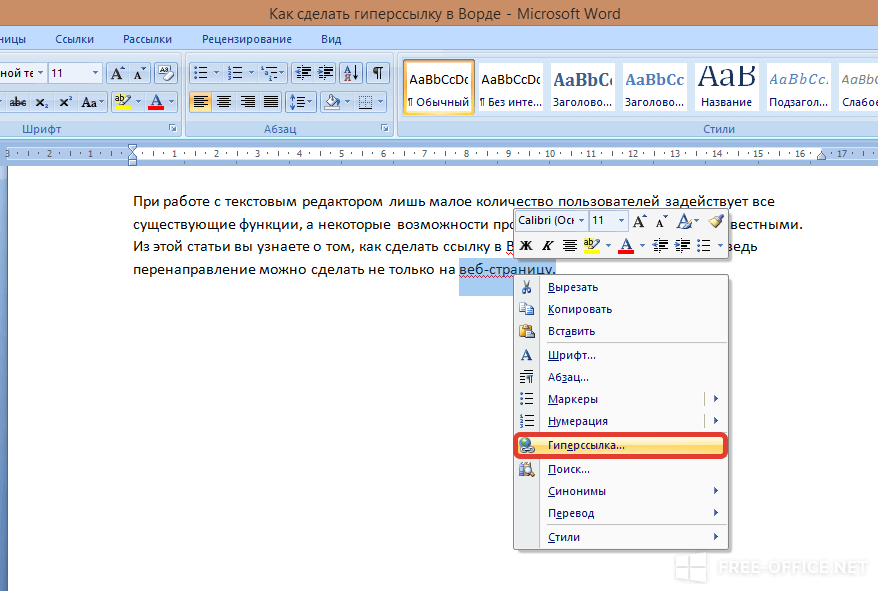
Наверх / вниз страницы
Добавьте ссылку к верхней или нижней части страницы. Когда посетители нажимают на элемент, они попадают вверх или вниз страницы, на которой находятся.
Добавление этой ссылки может упростить навигацию по страницам сайта, особенно если они содержат много контента.
Документ
Ссылка на документ, который вы загрузили на сайт Wix. Когда посетители нажимают на элемент, открывается новая вкладка браузера с документом.
Ссылки на документы упрощают отображение контента, такого как PDF-файлы и другие файлы на вашем сайте.
Эл. почта
Вы можете добавить ссылку на конкретный адрес эл. почты. Когда посетители сайта нажимают на элемент, открывается их аккаунт эл. почты по умолчанию, и они могут отправить эл. письмо прямо на адрес, который вы указали.
Ссылка на адрес электронной почты — это отличный способ помочь посетителям сайта связаться с вами.
Телефон
Ссылка на номер телефона. Когда посетители сайта нажимают на элемент на мобильном устройстве, они могут сразу позвонить вам.
Примечание: если они используют компьютер, открывается приложение для звонков (например, FaceTime).
Промобокс
Добавьте к элементу ссылку на промобокс. Добавление ссылки на промобокс — это интересный и креативный способ привлечь внимание посетителей к контенту сайта, например, к объявлениям и акциям. Подробнее о промобоксах.
Добавление ссылки к элементу
Добавьте ссылки на различные элементы, включая изображения, текст, кнопки и векторную графику.
Чтобы добавить ссылку к элементу:
- Нажмите на значок ссылки .
- Выберите тип ссылки и введите сведения о ссылке.
- Нажмите Готово.
Меню содержит пункты, которые ведут на страницы или разделы на сайте. Однако вы также можете связать пункт меню с другим местом.
Эти ссылки выглядят как обычные пункты меню, и вы можете дать им название по своему усмотрению.
Чтобы добавить ссылку к пункту меню:
- Нажмите Меню и страницы в левой части редактора.
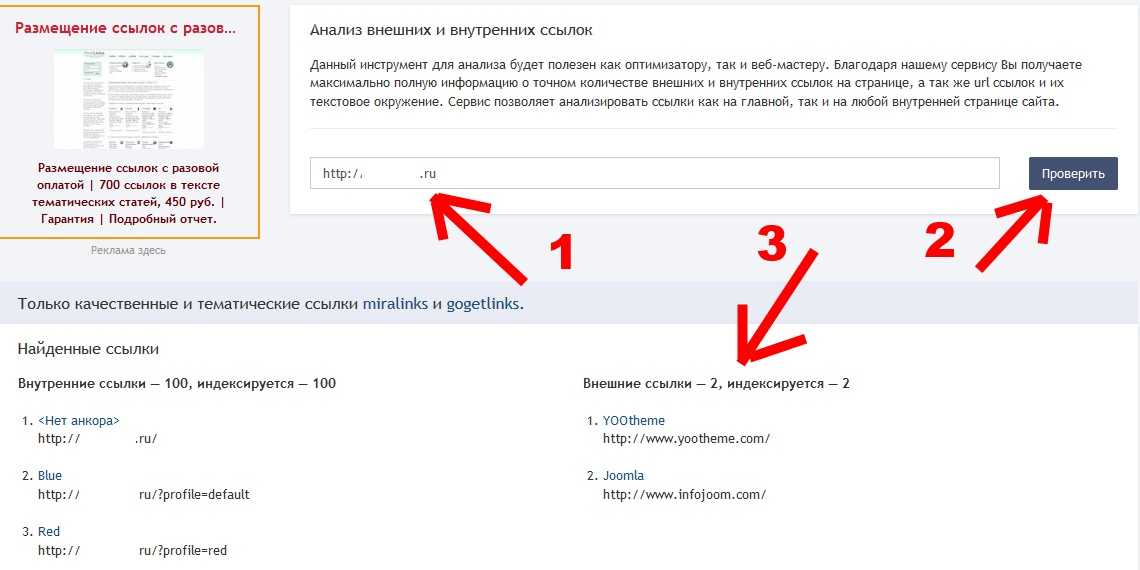
- Нажмите значок Добавить ссылку .
- Выберите тип ссылки и введите сведения о ссылке.
- Выберите, будет ли ссылка открываться в новом окне или в текущем окне.
- Нажмите Сохранить.
- Введите название пункта меню.
Подробнее о добавлении ссылок к пунктам меню.
Добавление ссылок в галереи
Добавьте ссылки к медиафайлам в галереях, чтобы они открывались при клике по ним. Вы можете добавлять ссылки к медиафайлам как в галерее Pro Gallery, так и в обычной галерее.
Выберите вариант ниже и узнайте подробнее о добавлении ссылок к элементам галереи.
Как добавить ссылку к медиафайлу в Pro Gallery
- Нажмите на галерею Wix Pro Gallery в редакторе.
- Нажмите Настройки.
- Перейдите во вкладку Настройка.
- Нажмите на выпадающее меню При нажатии и выберите Открывается ссылка, затем закройте панель.
- Нажмите Управлять медиа.
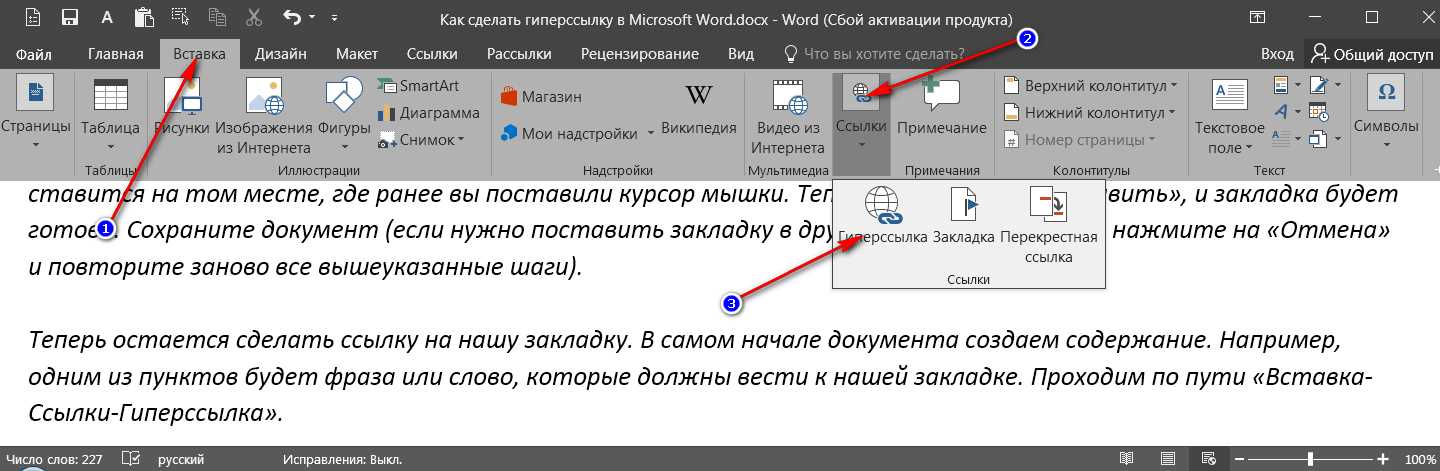
- Нажмите на элемент галереи, к которому вы хотите добавить ссылку.
- Нажмите на поле Ссылка справа.
- Выберите тип ссылки и заполните соответствующую информацию.
- Нажмите Сохранить.
- Нажмите на поле Название ссылки и добавьте название ссылки.
- Нажмите Сохранить.
Подробнее о ссылках в галерее Pro Gallery.
Как добавить ссылку к изображению галереи
- Нажмите на галерею.
- Нажмите значок Настроить .
- Нажмите на выпадающее меню в разделе При нажатии фото:
- Выберите Открывается ссылка.
- Нажмите Заменить фотографии.
- Нажмите на изображение.
- Нажмите на поле Ссылка справа.
- Выберите тип ссылки и введите сведения о ссылке.
- Нажмите Готово.
- Нажмите Готово, чтобы закрыть это окно.

Добавление ссылок в Velo
Если вы используете Velo от Wix, имейте в виду, что наличие двух функций onClick (если одна установлена из панели ссылок редактора, а другая из Velo) может вызвать конфликт. При использовании двух функций onClick для одного и того же элемента ссылка должна быть добавлена с помощью кода.
Если вы используете менеджер контента, помните, что действия при клике в менеджере контента могут конфликтовать со ссылками, если ссылка добавляется через панель ссылок. Менеджер контента можно подключить к полям типа URL и документ. Подробнее о работе с набором данных для кнопок.
Расширенные настройки SEO
Когда вы добавляете ссылку к элементу на страницу сайта или веб-адрес, вы можете выбрать атрибут rel для ссылки. Атрибуты rel определяют отношения между вашими страницами и ссылками, которые вы добавляете на них, таким образом страница / поисковая система обрабатывает их соответствующим образом.
Чтобы добавить атрибут rel:
- Нажмите на нужный элемент в редакторе.

- Нажмите на значок ссылки.
- Выберите, следует ли связать элемент со страницей сайта или веб-адресом в левой части панели.
- Нажмите Дополнительные настройки SEO.
- Выберите, какие атрибуты вы хотите применить, из раскрывающегося меню:
- noopener: этот атрибут предотвращает доступ к странице / сайту, на которую вы ссылаетесь (или информации о ней). Мы рекомендуем использовать этот атрибут в большинстве случаев, поскольку это повышает безопасность вашего сайта.
- noreferrer: этот атрибут запрещает странице / внешнему сайту, на который вы ссылаетесь, получить доступ к информации о вашем сайте и его страницах.
- nofollow: атрибут nofollow указывает поисковым системам игнорировать ссылку, поскольку она не связана с вашим сайтом. Поэтому поисковые системы не сканируют ссылку.
- sponsored: этот атрибут сообщает поисковым системам, что ссылка является рекламой или местом размещения рекламы, и что вам заплатили за ее добавление на сайт.
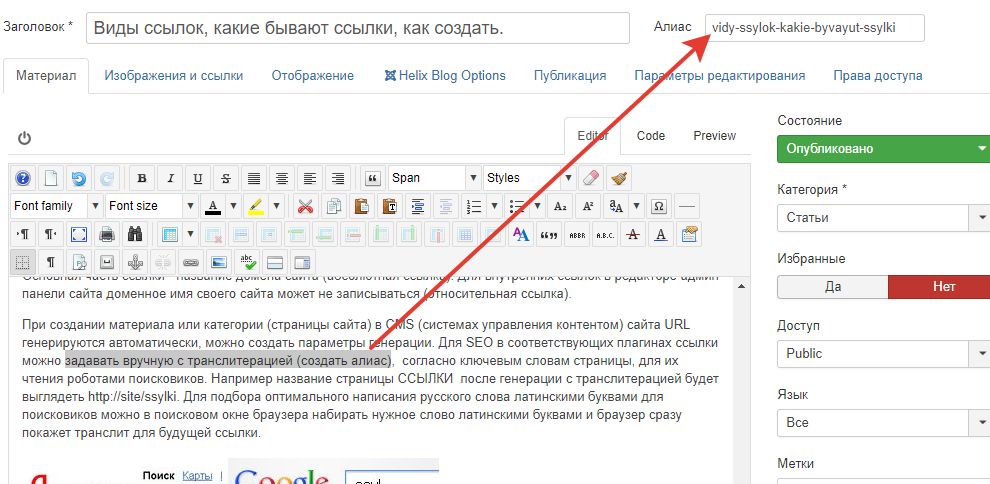 Мы рекомендуем использовать этот атрибут для всех платных объявлений или ссылок на места размещения рекламы на вашем сайте, поскольку это снижает вероятность того, что ваш рейтинг будет оштрафован за попытку манипулировать рейтингом в поисковой выдаче.
Мы рекомендуем использовать этот атрибут для всех платных объявлений или ссылок на места размещения рекламы на вашем сайте, поскольку это снижает вероятность того, что ваш рейтинг будет оштрафован за попытку манипулировать рейтингом в поисковой выдаче.
Ссылка на веб-сайты
Вы можете встроить веб-ссылку, чтобы она отображалась как отдельная часть контента наряду с другими материалами. Например, вы можете добавить ссылку на веб-сайт с необходимой литературой, указанной в программе.
Убедитесь, что режим редактирования включен, чтобы вы могли получить доступ ко всем функциям инструктора.
- В области содержимого, учебном модуле, плане урока или папке выберите «Создать содержимое», чтобы открыть меню, и выберите «Веб-ссылка».
- Введите имя и вставьте или введите URL-адрес. Используйте протокол http://, например http://www.myinstitution.edu/.
- Введите дополнительное описание. Вы можете использовать функции редактора для встраивания содержимого в текст и добавления форматирования.
 У вас есть творческий контроль над тем, как отображается ваш контент, и гибкость, позволяющая изменять порядок и внешний вид, когда вы хотите.
У вас есть творческий контроль над тем, как отображается ваш контент, и гибкость, позволяющая изменять порядок и внешний вид, когда вы хотите. - Выберите «Обзор моего компьютера», чтобы загрузить файл с вашего компьютера. Файл сохраняется в папке верхнего уровня в хранилище файлов вашего курса: «Файлы курса» или «Коллекция материалов». Вы также можете прикрепить файл из репозитория. -ИЛИ-
Перетащите файлы со своего компьютера в «горячую точку» в области «Прикрепить файлы». Если ваш браузер позволяет, вы также можете перетащить папку с файлами. Файлы могут загружаться по отдельности. Если браузер не позволяет отправить веб-ссылку после загрузки папки, выберите Не прикреплять в строке папки, чтобы удалить ее. Вы можете перетащить файлы по отдельности и отправить снова.
Вы не сможете перетаскивать файлы для загрузки, если в вашем учреждении используется старая версия Blackboard Learn.
Вы можете использовать имя файла или указать другое имя для файла.

- Выберите соответствующие параметры доступности, отслеживания и дат отображения. Даты отображения не влияют на доступность веб-ссылки, только когда она появляется.
- После отправки веб-ссылка появится в списке содержимого. Вы можете изменить содержимое в любое время. Откройте меню веб-ссылки и выберите Изменить.
Вы можете изменить положение элемента в списке с помощью функции перетаскивания или инструмента изменения порядка с помощью клавиатуры.
Ссылка на поставщика инструмента
Установите флажок «Поставщик инструмента», если веб-ссылка является сторонним инструментом, который реализует протокол взаимодействия средств обучения (LTI). LTI — это инициатива, управляемая IMS Global Learning Consortium, направленная на беспрепятственную интеграцию внешних веб-инструментов обучения в курсы.
Например, если вы используете внешние ресурсы, требующие входа в систему для таких действий, как виртуальные научные эксперименты, создайте веб-ссылку поставщика инструментов.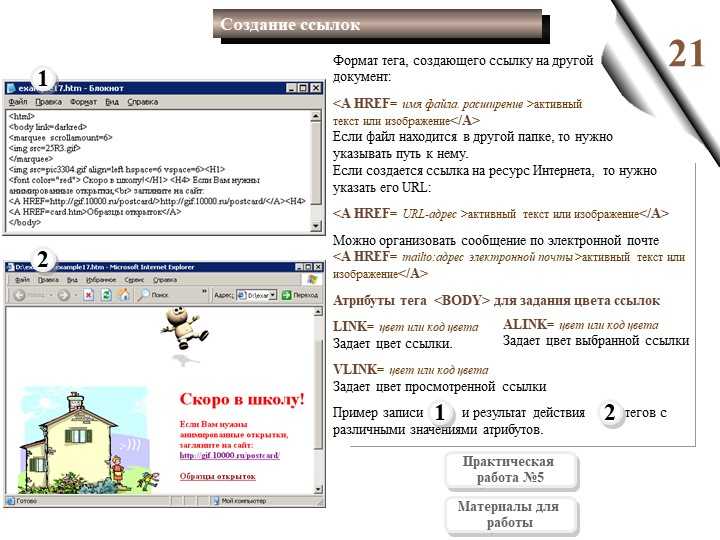 В зависимости от конфигурации эта ссылка может затем передавать информацию о пользователе поставщику инструмента, чтобы обеспечить удобство работы для учащихся.
В зависимости от конфигурации эта ссылка может затем передавать информацию о пользователе поставщику инструмента, чтобы обеспечить удобство работы для учащихся.
Если ваше учреждение уже настроило поставщика инструментов, вставьте или введите веб-адрес в поле URL. Если ваше учреждение не выполнило настройку, и вы получили ключ и секрет от поставщика инструмента, добавьте их в поля. Укажите любые настраиваемые параметры, требуемые поставщиком инструмента. Вы также можете включить оценивание.
Подробнее о поставщиках инструментов
7 творческих способов заработать или создать ссылки на свой сайт
Создание релевантных высококачественных входящих ссылок на веб-сайт остается одним из наиболее важных компонентов создания онлайн-авторитета — и, в свою очередь, видимость в органическом поиске.
Имеет смысл, что авторитет и релевантность веб-сайта напрямую связаны с объемом других высокорелевантных и авторитетных сайтов, которые связаны с ним.
Это, по сути, определение авторитета – быть отмеченным как эксперт по предмету или теме группой единомышленников.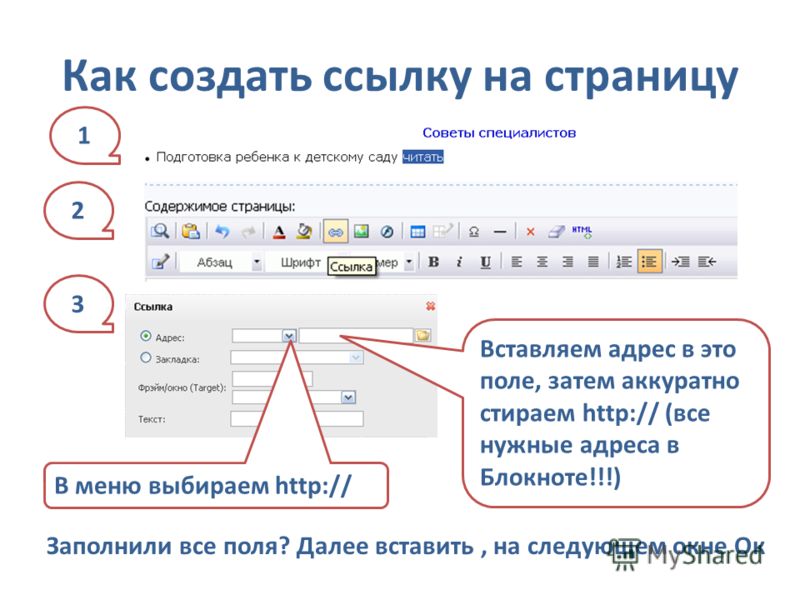 Это указывает на симбиотические отношения, в которых обе стороны получают выгоду от повышения взаимного авторитета.
Это указывает на симбиотические отношения, в которых обе стороны получают выгоду от повышения взаимного авторитета.
Тем не менее, установление авторитета и создание релевантных высококачественных ссылок на веб-сайты становятся все более сложными задачами.
В этой статье вы узнаете о семи творческих способах заработать и создать релевантные авторитетные ссылки на свое веб-присутствие:
- Проведение уникальных исследований.
- Ответить на популярную/актуальную статью.
- Обновите или доработайте ссылки в соответствующих сообщениях.
- Предлагайте бесплатные инструменты.
- Создавайте уникальные изображения или графику.
- Просмотрите SERP.
- Стройте доверительные отношения.
1. Проведение уникальных исследований
В зависимости от типа и масштаба вашего бизнеса у вас может быть доступ к собственным уникальным данным о клиентах или отрасли.
Вы можете собирать, компилировать, анализировать и систематизировать в нем релевантные ценные исследования, которые ваша целевая аудитория захочет прочитать, поставить лайк и поделиться ими.
Людям обычно нравятся релевантные статистические данные и идеи, с которыми они могут сравнить и оценить свой личный или деловой опыт.
Buzzsumo, хорошо зарекомендовавший себя инструмент для исследования контента, отлично справляется с этой задачей благодаря подробным и всесторонним исследованиям.
Например, Buzzsumo использовала свою собственную обширную базу данных для получения информации о цифровом маркетинге о вовлечении контента и о том, как писать лучшие заголовки.
Полезные статьи такого типа, полные подкрепленных данными идей, несомненно, собирают на Buzzsumo.com множество обратных ссылок с других сайтов цифрового маркетинга, которые ссылаются на них, в дополнение к тому, что они действуют как мощные инструменты лидогенерации.
Не все организации имеют доступ к огромному количеству данных, имеющихся в Buzzsumo. Сделайте шаг назад и взгляните на свои, и посмотрите, есть ли у вас уникальная и полезная информация, которой можно поделиться.
2.
 Создавайте уникальные изображения, графику или видео
Создавайте уникальные изображения, графику или видеоИнтернет в значительной степени является визуальной средой. Таким образом, уникальные изображения и графика могут иметь решающее значение для привлечения читателей и привлечения ссылок.
Уникальные оригинальные изображения или видео
Стоковая фотография полезна для улучшения и дополнения веб-сайта и публикации в блоге, но уникальные творческие изображения расширяют содержание, которое они сопровождают, придавая им гораздо большую достоверность и достоверность.
Старайтесь включать оригинальные фотографии и изображения в свой контент везде, где это возможно и целесообразно.
Как в B2C, так и в B2B использование авторизованных фотографий реальных людей или продуктов в действии с гораздо большей вероятностью приведет к реальным человеческим связям и вовлечению — вовлечению, которое будет включать в себя обмен и ссылки.
Развитие социальных сетей является доказательством того, что использование человеческих образов позволяет рассказывать человеческие истории.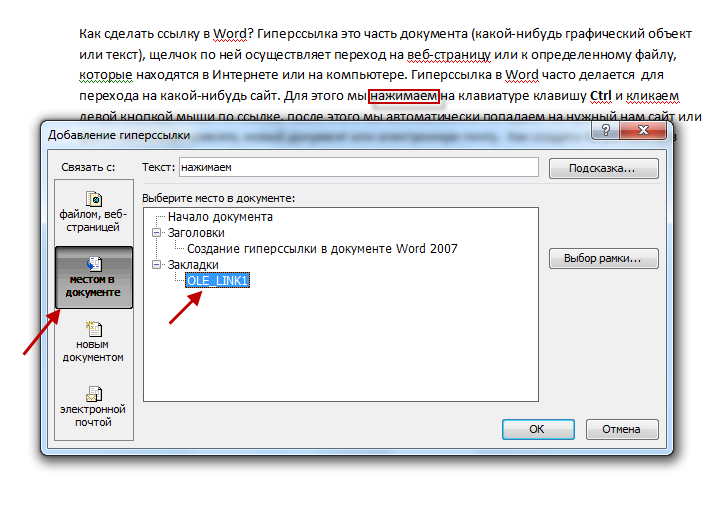
Сделав еще один шаг вперед, уникальное, аутентичное повествование с помощью видео выдвинуло YouTube, Instagram, Snapchat и TikTok на передний план взаимодействия с вирусным контентом.
Видео, как и изображения, можно легко встроить в сообщения блога и веб-страницы, чтобы повысить интерактивность и развлекательную ценность, что является половиной успеха при поощрении просмотров, отметок «Мне нравится», репостов и ссылок.
Проще говоря, на привлекательный видеоконтент чаще ссылаются, чем на обычный текст.
Там, где это возможно, ссылка внутри видео на другое релевантное видео или другой источник информации, а затем четкое указание источника может вызвать ссылки.
Не бойтесь запрашивать у авторов ссылок прямые ссылки на ваше видео или сообщение, в которое оно встроено.
Инфографика
Когда-то инфографика была очень популярной формой контента, поскольку она обеспечивает визуально приятный и привлекательный способ представления простой или сложной информации и данных.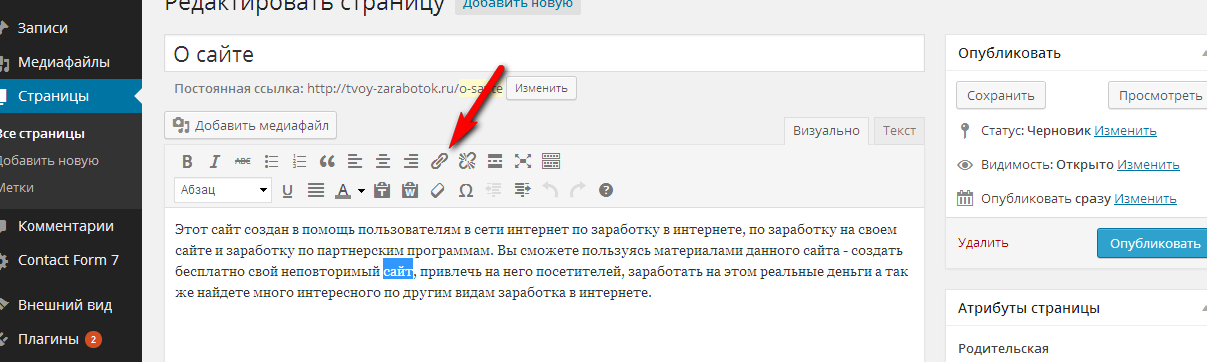
Хотя ажиотаж вокруг инфографики несколько поутих, при целенаправленном создании и планировании инфографика может стать эффективным способом привлечения ссылок.
Используя страницу из раздела выше, определите, какие данные или информация у вас есть, которые лучше всего представить в виде уникальной инфографики.
Затем инфографику можно включить в запись блога или веб-страницу, которой можно поделиться.
Инфографика может также цитировать информацию из соответствующих внешних источников, которые при правильном атрибутировании и ссылке сами могут стать потенциальными источниками обратных ссылок.
3. Откликнуться на популярную/актуальную статью или тему
Поделиться своим уникальным мнением по актуальной теме или статье (как положительным, так и отрицательным) — отличный способ завоевать авторитет. Вы можете ответить через сообщение в блоге, видео, эпизод подкаста или некоторую комбинацию всего вышеперечисленного.
Начните с широкого мониторинга популярных тем с помощью Google Trends.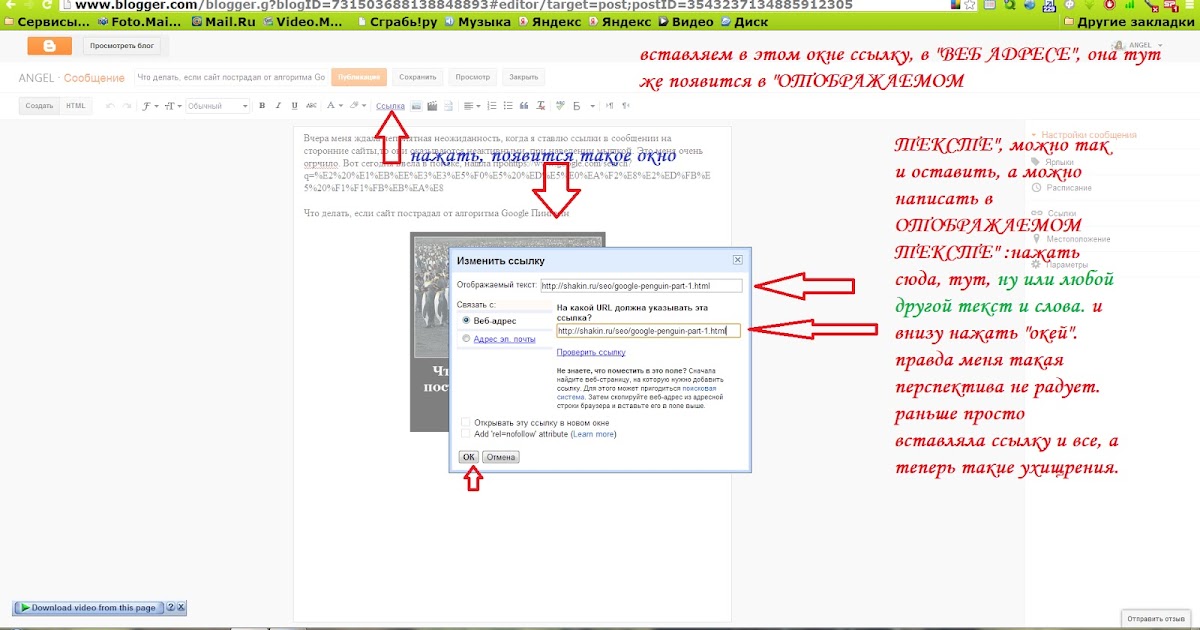 Вы также можете проводить поиск релевантных хэштегов на основе ключевых слов в социальных сетях, таких как Twitter, Facebook, Instagram, YouTube, LinkedIn или других, где, как вы определили, заинтересована ваша аудитория.
Вы также можете проводить поиск релевантных хэштегов на основе ключевых слов в социальных сетях, таких как Twitter, Facebook, Instagram, YouTube, LinkedIn или других, где, как вы определили, заинтересована ваша аудитория.
После того, как вы определили тему (или конкретную статью) для комментирования, обязательно укажите/укажите полную ссылку на автора статьи, а также на бизнес или организацию, к которой принадлежит автор.
Убедитесь, что ваш ответ является подлинным и исчерпывающим со ссылками на любой другой соответствующий контент, опубликованный вами или любым другим соответствующим источником.
Конечная цель — предоставить читателям, слушателям или зрителям полное и всестороннее исследование темы, демонстрирующее ваши знания, опыт и авторитет.
Публикуйте и распространяйте свое мнение по соответствующим социальным или отраслевым каналам, где вы, опять же, надеетесь получить лайки, репост и ссылки в знак признания вашего вклада в тему.
4. Обновите или доработайте ссылки в релевантных сообщениях
Похожий, но, возможно, более простой подход к взаимодействию с релевантными тенденциями или популярными сообщениями заключается в предоставлении дополнительного контента с добавленной стоимостью оригинальному автору.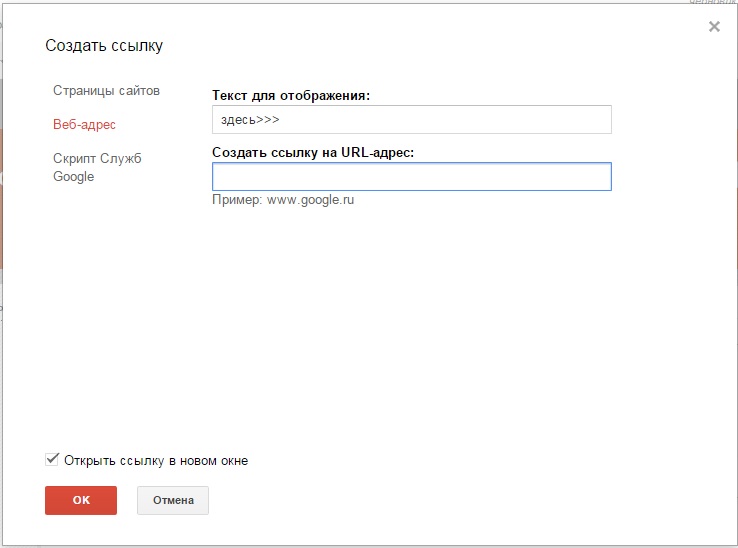
Во-первых, определите популярные сообщения, используя те же методы, которые описаны выше, после чего у вас будет несколько вариантов.
A. Нажмите и просмотрите любые ссылки в сообщении, чтобы убедиться, что они работают и/или указывают на соответствующий, актуальный и точный контент.
В частности, в старом содержании вы можете найти ссылки в статьях, которые не работают, и поэтому вы сразу же можете заполнить пробел своей собственной ссылкой.
Аналогичным образом, пробелы могут возникать, когда ссылки и контент, на который они указывают, устаревают или устаревают. Здесь вы также можете в качестве альтернативы предложить собственную ссылку на актуальный актуальный контент.
У многих владельцев сайтов просто нет времени проверять правильность всех своих ссылок, и вы сделаете им одолжение, а также получите потенциально ценную входящую ссылку.
B. Помимо существующих ссылок, ищите возможности уточнить любые ключевые слова или темы, упомянутые в статье, для которой у вас есть или вы можете создать более подробный вспомогательный контент, с которым может быть связана статья.
Во всех этих сценариях вам нужно будет вдумчиво составить сообщение автору исходного контента/владельцу веб-сайта, объясняющее, почему им следует подумать о размещении ссылок на ваш контент.
Это всегда будет проще, если вы уже создали контент, который предлагаете для обзора, и можете поделиться им.
5. Предлагайте бесплатные инструменты
Независимо от работы или задачи люди постоянно ищут бесплатные советы, приемы, инструменты или шаблоны, которые помогут им сэкономить время или направить их туда, где им не хватает знаний или опыта.
Быстрый поиск в Google по запросу [x калькулятор] или [шаблон y], несомненно, выдаст множество результатов. Те, что находятся в верхней части списка, очевидно, считаются лучшими инструментами, что отчасти означает, что они были связаны из-за ценности, которую они предоставляют.
Если вы используете уникальные или полезные инструменты или шаблоны для оптимизации своего бизнеса или процессов, подумайте о том, чтобы поделиться ими через раздел ресурсов на вашем веб-сайте.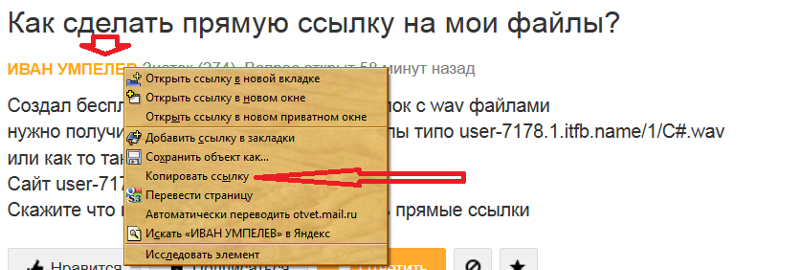
С точки зрения передовой практики SEO, убедитесь, что у вас есть релевантное содержание с ключевыми словами, окружающее инструмент или шаблон, чтобы обеспечить контекст для читателей и сканеров поисковых систем.
Кроме того, опубликовав инструмент, вы должны продвигать его через любые и все соответствующие каналы, социальные или иные, где, по вашему мнению, ваша аудитория увидит его, а затем, возможно, свяжется с ним.
Поощряйте и прямо просите тех, кто получает доступ к инструменту, поделиться им с другими, если он представляет для них ценность.
Ahrefs является мастером предоставления доступа к бесплатным версиям инструментов на своей платформе SEO. На самом деле, для Ahrefs это ключевой элемент стратегии программного обеспечения, ориентированного на продукт, поскольку бренд активно продвигает эти бесплатные компоненты в блогах и социальных сетях.
Тысячи платных пользователей начали с использования этих бесплатных инструментов, а затем перешли на премиум-версию платформы.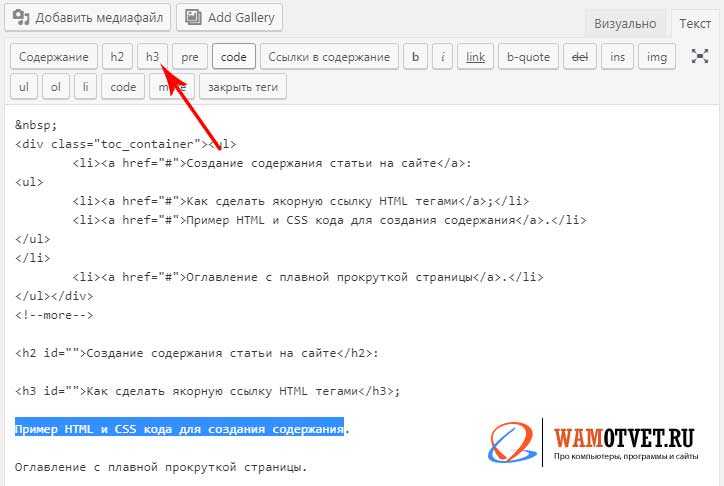
Делая шаг вперед, Ahrefs предлагает широкий спектр бесплатных обучающих курсов по SEO, преследующих ту же цель — привлечь потенциальных клиентов.
Быстрая проверка обратных ссылок, несомненно, выявит значительный объем информации из важных отраслевых каталогов, публикаций и других авторитетных источников.
В результате Ahrefs стабильно занимает высокие позиции в органической выдаче поисковых запросов по ключевым словам, связанным с SEO.
6. Просмотр результатов поисковой выдачи
Интенсивный ручной и поэтому часто упускаемый из виду (или, возможно, просто игнорируемый) метод определения источников и создания внешних ссылок — через результаты поисковой системы по вашим основным ключевым словам.
Предполагая, что вы уже провели некоторое исследование ключевых слов, возьмите и просмотрите 50-100 лучших результатов поиска по каждому ключевому слову для любых неконкурентных потенциальных источников обратных ссылок.
Любые домены/веб-сайты, появляющиеся в топ-50, по определению релевантны и несколько авторитетны в глазах поисковых систем.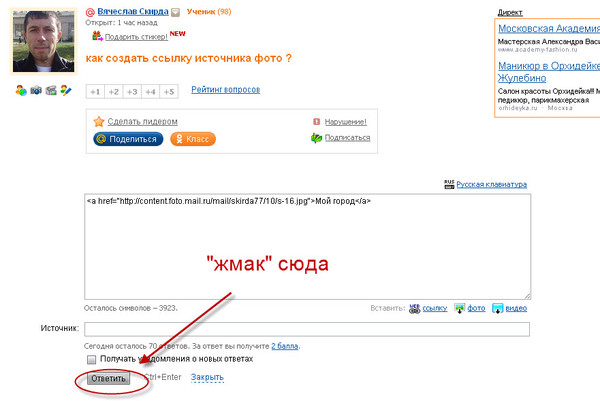 Релевантные обратные ссылки — это четкий сигнал для поисковых систем того пространства, в котором вы работаете.
Релевантные обратные ссылки — это четкий сигнал для поисковых систем того пространства, в котором вы работаете.
Ищите возможности заработать или создать ссылки через релевантные:
- Справочники.
- Объявления или ссылки в отраслевых публикациях.
- Объявления, ссылки или каталоги на веб-сайтах ассоциации.
- Партнерские или аффилированные веб-сайты.
- Местные бизнес-сайты.
- Сообщение в блоге или комментарий к статье.
- Запись в блоге или обновление статьи, как указано ранее.
- Комментарии к видео.
В случае ассоциации, партнера, местных веб-сайтов и сообщений в блогах уровень фактического авторитета обычно менее важен, чем актуальность для вашего бизнеса, продукта или услуги.
7. Выстраивайте доверительные отношения
Основой обратных ссылок и органического авторитета является доверие.
В конечном итоге вы сможете зарабатывать или создавать ссылки только на сайтах, где вы установили уровень доверия на основе ценности контента, на который вы просите владельца сайта или члена вашей аудитории сделать ссылку.